实现插入u盘自启动 u盘病毒制作练习
首先你要有病毒的模版~ 明确你感染电脑的目的~建议最好在虚拟机里制作~不要用自己的电脑~ 设置优盘启动的话你要有自动播放的功能~ 这个问题不能讲的太清楚~有兴趣的话多看看这方面的资料~ 祝成功~
u盘启动盘就是能引导启动的u盘,它可以是u盘,也可以是各种卡(sd卡,mmc卡,tf卡等等),也可以是相机,手机,mp3等做成的启动盘,都可以统称为u盘启动盘。 它可以代替光驱,软驱来安装系统,也可以直接在u盘上安装系统,代替硬盘。 总之,随着技术越来越强大,成熟,以后会取代硬盘
u盘启动盘就是能引导启动的u盘,它可以是u盘,也可以是各种卡(sd卡,mmc卡,tf卡等等),也可以是相机,手机,mp3等做成的启动盘,都可以统称为u盘启动盘。 它可以代替光驱,软驱来安装系统,也可以直接在u盘上安装系统,代替硬盘。 总之,随着技术越来越强大,成熟,以后会取代硬盘

轻松搞定U盘病毒的小技巧
处在网络高速发达的当今,病毒无处不在,不管是电脑病毒还是U盘病毒,都是让用户十分头疼的一件事情,稍不留心就可能受到病毒的威胁,尤其是U盘,一不留神文件都会不见的,在没有杀毒软件的情况下,该如何来应对U盘病毒呢?技巧一:此法利用了attrib命令(来源于attribute :特征,属性),强制修改文件夹的属性,以达到显示隐藏文件夹的`功能。以恢复G盘“我的图片”文件夹为例:点击“开始”按钮,在运行中输入cmd,启动MS-DOS窗口输入命令:attrib G:"我的图片" -s -h -r回车后,看看U盘里,我的图片文件夹是不是又出现啦! 如果要显示G盘里所有文件,可输入:attrib G:"*" -s -h -r /s /d技巧二:这种方法只可以简单还原隐藏文件。打开U盘,点击左上角菜单栏里的“组织”按钮(win7)点击“文件夹和搜索选项”,点击“查看”选项页 找到“显示隐藏的文件、文件夹、驱动器”选项,打钩即可。通常情况下,U盘都会存储着用户重要的数据,当U盘遭受病毒攻击,这些数据很可能就会被破坏掉,为了摆脱这些U盘病毒,用户可以参考上述介绍的两个小技巧,它们可以帮助你轻松搞定这些难缠病毒的。
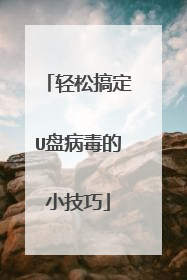
如何制作自己的杀毒U盘
2.7.4.1 制作瑞星 U 盘杀毒工具 瑞星杀毒软件提供制作瑞星U 盘杀毒工具的功能。瑞星 U 盘杀毒工具,可以复制最新的病毒库到 U 盘。通过该功能,用户可以自行制作与当前计算机中安装的瑞星杀毒软件版本相一致的 U 盘杀毒工具。制作完成后,它能配合瑞星杀毒软件 2006 版光盘,进行杀毒操作、恢复硬盘数据。制作方法:1.将 U 盘插入计算机USB接口,并能让操作系统正常识别此设备。启动瑞星杀毒软件主程序,在【工具列表】界面中,选择【瑞星 U 盘杀毒工具】/【运行】,弹出【瑞星 U 盘杀毒工具】界面,按【下一步】开始制作;2.选择U 盘驱动器后按【下一步】继续,您可以看到制作过程的进度;3.制作完成后,点击【完成】关闭程序或点击【上一步】再次制作一张新的备份盘。2.7.4.2 使用瑞星 U 盘杀毒工具U 盘杀毒工具制作完成后,它能配合瑞星杀毒软件 2006 版光盘进行杀毒操作、恢复硬盘数据。2.7.4.2.1 启动瑞星 U 盘杀毒工具程序第一步:先将计算机启动顺序设为光盘启动(具体方法详见计算机的相关使用说明);第二步:将瑞星杀毒软件2006版光盘放入光盘驱动器,将 U 盘插入计算机USB接口中并确保连接正确;第三步:重新启动计算机,系统将自动从光盘启动;第四步:接下来按照界面提示,根据您的硬盘类型您可以选择:1.在”boot:”后输入”normal”然后按回车键;或者直接按回车键,进入不支持 SCSI 的启动方式;2.在”boot:”后输入”scsi”然后按回车键,进入支持 SCSI 的启动方式;3.若您没有按前两种方式做选择,则几秒后会默认进入第一种(不支持 SCSI 的)启动方式。第五步:您将看到启动画面,启动后自动进入瑞星 U 盘杀毒工具的杀毒主界面。然后即可进行查杀病毒、恢复硬盘数据。2.7.4.2.2 退出瑞星 U 盘杀毒工具程序杀毒完成后,在杀毒界面上按【退出】按钮,然后将光盘从光驱中取出,计算机将退出瑞星U 盘杀毒工具程序并重新启动。2.7.4.2.3 杀毒设置点击杀毒界面的【设置】按钮,弹出【杀毒设置】对话框。文件类型选项:查杀未知 DOS 病毒:选定后增加对未知 DOS 病毒的扫描。查杀未知 Windows 病毒:选定后增加对未知 Windows 病毒的扫描。查压缩文件:选定后增加对压缩文件的扫描。查邮件文件:选定后增加对邮件文件的扫描。查杀未知脚本病毒:选定后增加对未知脚本病毒的扫描。注:以上五类文件类型,默认状态下全部选定。发现病毒后的处理方式:您可以选择【询问后处理】、【直接清除】、【删除文件】和【忽略,继续扫描】这四种处理方式中的一种,瑞星杀毒软件默认的处理方式为直接清除。清除失败后的处理方式:在病毒清除失败后,您可以选择【询问后处理】或【忽略】。默认处理方式为【忽略】。更改设置后,点击【确认】保存设置,若点击【取消】则不保存设置。注意:使用瑞星 U 盘杀毒工具,可以引导计算机使用已升级到 U 盘中的病毒库杀毒。2.7.4.2.4 用瑞星 U 盘杀毒工具杀毒1.进入瑞星 U 盘杀毒工具的杀毒界面;2.选择需要查毒的目录(默认状态下为扫描本机所有硬盘);3.用鼠标点击【杀毒】按钮,则开始扫描相应目标;4.在扫描病毒过程中,按【暂停】按钮可暂停扫描病毒,再次按【继续】按钮可继续扫描病毒,按【停止】铵钮可终止扫描病毒,并弹出扫描结果对话框,点击【确定】完成本次扫描;5.第一遍扫描结束后,用鼠标点击【杀毒】按钮,对发现的病毒进行处理;6.在使用过程中,如需帮助,按【帮助】按钮可查看查杀病毒的相关帮助。]
为自己制作一个杀毒U盘吧, 一.下载卡巴斯基便携版,解压,(注意不要将解压目录置于中文路径中)把文件夹AVP6和Kav6(USB).EXE考到U盘根目录。二.在U盘根目录下-新建文本文档,写入以下代码:[autorun]shellexecute=Kav6(USB).EXEicon=AVP6avp.exe(注:shellexecute=后面是杀软路径,icon=是图标路径都可以根据自己的实际路径修改的)然后保存,把文档名改为autorun.inf(后缀也得改),然后重新插入U盘。三.建议把文件夹AVP6和Kav6(USB).EXE及autorun.inf的属性设为隐藏,这样就不容易把杀软不小心给删除了。使用方法:双击U盘自动安装并打开卡巴斯基6便携版.退出卡巴斯基便携版即可完成卸载,想打开U盘的话点右键选打开就行了,这样是不是成了一个杀毒U盘了。注意事项:1、不要将解压目录置于中文路径中;2、建议每次打开后先更新再使用; 3、如果系统中已经安装卡巴产品,请不要使用此便携版.(右键点U盘选打开就直接打开U盘,不安装便携版了);
瑞星就能制作啊!网上有的是自己找找,制作好了可以从DOS下启动杀毒软件]
装个金山毒霸,然后工具中选制作应急U盘即可]
U盘中毒的杀毒详细教程,一看即会。
为自己制作一个杀毒U盘吧, 一.下载卡巴斯基便携版,解压,(注意不要将解压目录置于中文路径中)把文件夹AVP6和Kav6(USB).EXE考到U盘根目录。二.在U盘根目录下-新建文本文档,写入以下代码:[autorun]shellexecute=Kav6(USB).EXEicon=AVP6avp.exe(注:shellexecute=后面是杀软路径,icon=是图标路径都可以根据自己的实际路径修改的)然后保存,把文档名改为autorun.inf(后缀也得改),然后重新插入U盘。三.建议把文件夹AVP6和Kav6(USB).EXE及autorun.inf的属性设为隐藏,这样就不容易把杀软不小心给删除了。使用方法:双击U盘自动安装并打开卡巴斯基6便携版.退出卡巴斯基便携版即可完成卸载,想打开U盘的话点右键选打开就行了,这样是不是成了一个杀毒U盘了。注意事项:1、不要将解压目录置于中文路径中;2、建议每次打开后先更新再使用; 3、如果系统中已经安装卡巴产品,请不要使用此便携版.(右键点U盘选打开就直接打开U盘,不安装便携版了);
瑞星就能制作啊!网上有的是自己找找,制作好了可以从DOS下启动杀毒软件]
装个金山毒霸,然后工具中选制作应急U盘即可]
U盘中毒的杀毒详细教程,一看即会。

如何弄个U盘病毒
你可以看看autorun.inf的软件运行方式,可以网上查查,比较简单,也很好用,再其次,灰鸽现在不好用了,太有名了,很多杀软都瞄着呢,除非你多加2次壳,建议用其他的名气不是很大的那种
网吧确实没有杀软,但其他的有呀,而且现在能在网上下载 的病毒几乎都可以被杀掉的,也就是麻烦了点吧!!
弄也白弄,现在的杀软太厉害,我那天在网上下了一个灰鸽子,试了一天一个电脑都进不去。
网吧确实没有杀软,但其他的有呀,而且现在能在网上下载 的病毒几乎都可以被杀掉的,也就是麻烦了点吧!!
弄也白弄,现在的杀软太厉害,我那天在网上下了一个灰鸽子,试了一天一个电脑都进不去。

如何制作防病毒U盘啊
第一步:先把自己U盘中的数据备份到其他盘中,这是我要先确定你U盘中的数据没有病毒; 第二步:我们右击U盘-选择-”属性“-”硬件“-”属性“,然后选择”策略“-”为提高性能而优化“,然后就是点击”确定“。这时我们在右击U盘,选择”格式化“,大家看文件系统里是不是多出了一个NTFS了,现在大家都明白了吧,对于NTFS我在这里就在卖弄一下吧,高手就不要在嘲笑我啦,我的设置原则就是和配置防火墙一样,就是”允许所有的,禁止所有的“,大家来看我的设置吧:现在我来说说这个U盘权限的设置吧,主要是给与”读取与删除与列目录“的权限,因为我们的u盘要插在不同的电脑上面,有的管理员用户可能不是” administrator“,所以这样会方面我们进行权限的继承。这时,有的小菜会问了,这样设置后不是就不能写入数据了吗?我们写不进去,所以病毒也进步去啊。我们平时用到的文件夹可以把它的权限防宽点,可以给写入的权利,但不要给运行的权利,这样只有我们用到的文件夹可以写入数据,而用不到就写入不了数据了就算是病毒非常的智能,可以写入我们的文件夹,但是我们不给它运行的权利,它也运行不起来,只能等着我们被删除,。同样的道理,我们需要那个文件夹运行的时候,只要给它运行的权利就OK了。为了保险我使用命令做了autorun.inf的防删除文件夹,这样就双保险了,在这里一定要权限继承,这个autorun.inf也不要给写入权利。 这样设置,小菜们不要觉得很麻烦,以后我们就不用管了,你的U盘就是想中毒也很难了,即使中毒了它也运行不起来,但有一点是需要注意的,有时更换了电脑设置不成权限了,该怎么办呢?这是你U盘所有权的问题,可以右击你的U盘,选择”属性“-”高级“-”所有者“,把这里改了就OK了。

